OPÇÃO "PARA MIM"
(A opção "PARA UNIDADE/ÓRGÃO" encontra-se nesta mesma página, mais adiante)
Nessa lista de resultados serão exibidos os documentos que foram indicados nominalmente para o usuário logado assinar; nenhum outro usuário do sistema possuirá acesso a essa lista.

Preenchimento das colunas:
Os botões possuem as seguintes funções:
![]() (Visualizar): permite a visualização do documento que será assinado;
(Visualizar): permite a visualização do documento que será assinado;
![]() (Download): permite o download do documento que será assinado;
(Download): permite o download do documento que será assinado;
![]() (Alterar): permite a edição do documento que será assinado, desde que seja um documento produzido pelo SIGAD. Ao confirmar a edição, o SIGAD solicita novamente as assinaturas e gera nova versão do documento.
(Alterar): permite a edição do documento que será assinado, desde que seja um documento produzido pelo SIGAD. Ao confirmar a edição, o SIGAD solicita novamente as assinaturas e gera nova versão do documento.
Obs.: quando esse ícone não aparece ao lado dos documentos significa que se trata de um documento produzido fora do SIGAD e capturado posteriormente.
 : permite a devolução dos documentos selecionados para a Unidade de Produção realizar correções. Ao clicar nele o SIGAD habilita apenas os documentos que foram produzidos no SIGAD.
: permite a devolução dos documentos selecionados para a Unidade de Produção realizar correções. Ao clicar nele o SIGAD habilita apenas os documentos que foram produzidos no SIGAD.
 : permite a assinatura dos documentos selecionados.
: permite a assinatura dos documentos selecionados.
ENCAMINHAR PARA CORREÇÃO
Caso o usuário visualize os documentos a serem assinados e não concorde com algum ponto ou deseje realizar qualquer outro tipo de alteração, ele pode editar o documento por conta própria através do ícone Alterar ou encaminhar o documento para que a Unidade de Produção realize as correções.
Ao clicar no botão "Encaminhar para Correção" o SIGAD habilita os documentos para seleção:

No exemplo acima, o documento RELATÓRIO SIARQ nº 1/2019 não pode ser selecionado, pois não foi produzido no SIGAD. Os demais documentos estão liberados para seleção. Ao selecionar documentos o SIGAD habilita o campo "Comentário", de preenchimento obrigatório, para que o usuário explique o que precisa ser alterado:

Após seleção dos documentos e preenchimento do campo "Comentário" o usuário deve clicar em "Confirmar" para devolver os documentos. Eles saem da lista de pendência de assinatura e ficam pendentes de correção para a unidade que produziu o documento.
Ao clicar em "Cancelar" o SIGAD interrompe a operação em andamento e retorna para a lista de documentos pendentes de assinatura.
ASSINAR
Após a conferência do conteúdo dos documentos, o usuário deve realizar a assinatura. Ao clicar em "Assinar" o SIGAD habilita os documentos para seleção:
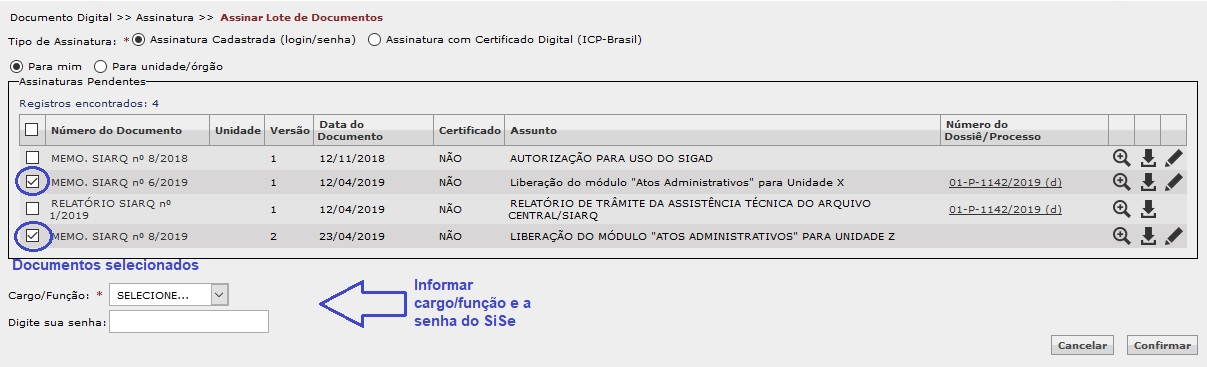
No campo "Cargo/Função" o SIGAD traz as opções de acordo com o cadastro da DGRH em relação ao usuário logado. Caso o usuário precise assinar por um cargo/função que não está na lista, selecionar a opção OUTRO e, no complemento, digitar o nome do cargo/função:
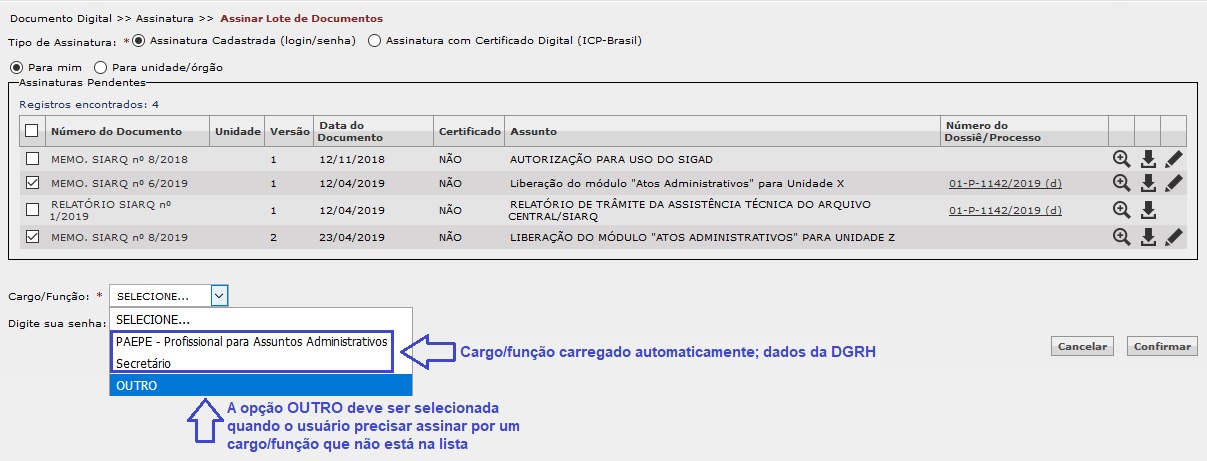

Após informar o "Cargo/Função" e a senha SiSe, clicar em "Confirmar" para concluir as assinaturas. O SIGAD exibirá a mensagem "Documento(s) assinado(s) com sucesso". Caso o usuário tenha assinado apenas um documento, uma janela com o documento assinado será exibido para o usuário. Caso tenha assinado em lote, a seguinte tela de detalhe é exibida:

Ao clicar na lupa o usuário pode conferir sua assinatura:

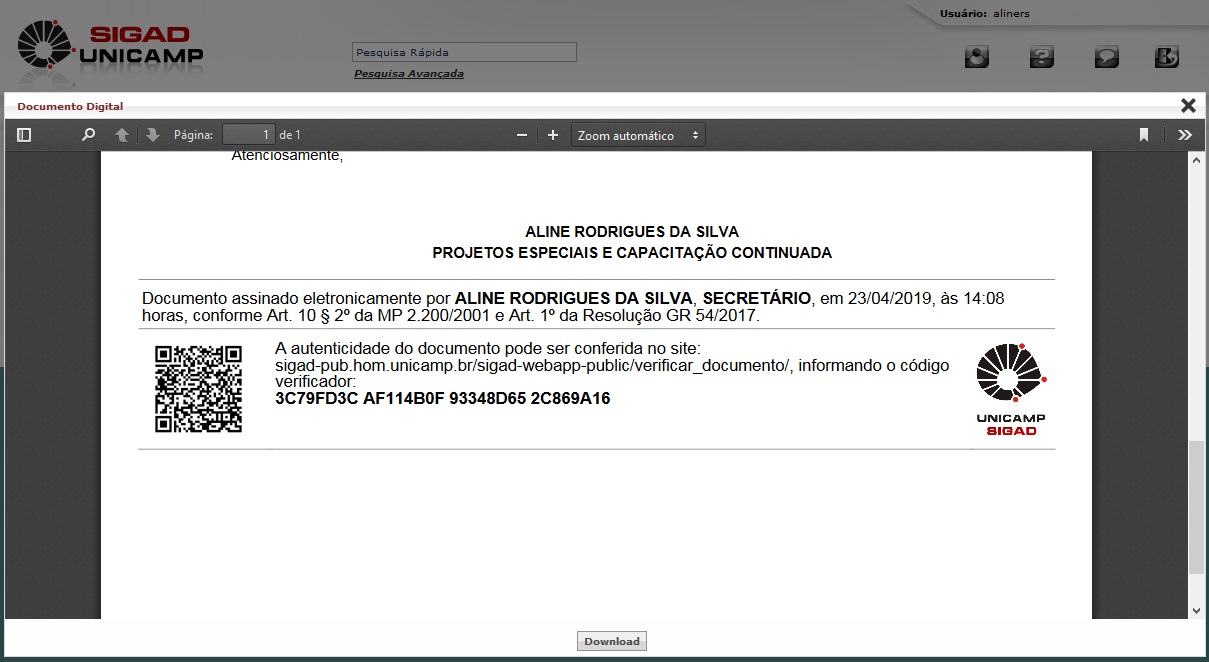
Tanto o QRCode quanto o código verificador ao final do documento são utilizados para verificar a autenticidade do documento. Na página do SIARQ existe uma consulta específica para isso; dentro do SIGAD também é possível fazer essa verificação, consultar Verificar Assinatura para mais informações. Nas duas consultas utiliza-se o código verificador.
Ao fechar essa janela o SIGAD retorna para a tela de detalhe dos documentos assinados. Para retornar à tela de pendência de assinatura, clicar em Voltar:

OPÇÃO "PARA UNIDADE/ÓRGÃO"
Nessa lista de resultados serão exibidos os documentos que foram indicados para a unidade/órgão de forma genérica, ou seja, qualquer usuário da unidade/órgão com permissão para assinar documentos no SIGAD poderá visualizar essa lista.

Preenchimento das colunas:
Os botões possuem as seguintes funções:
![]() (Visualizar): permite a visualização do documento que será assinado;
(Visualizar): permite a visualização do documento que será assinado;
![]() (Download): permite o download do documento que será assinado;
(Download): permite o download do documento que será assinado;
![]() (Alterar): permite a edição do documento que será assinado, desde que seja um documento produzido pelo SIGAD. Ao confirmar a edição, o SIGAD solicita novamente as assinaturas e gera nova versão do documento.
(Alterar): permite a edição do documento que será assinado, desde que seja um documento produzido pelo SIGAD. Ao confirmar a edição, o SIGAD solicita novamente as assinaturas e gera nova versão do documento.
Obs.: quando esse ícone não aparece ao lado dos documentos significa que se trata de um documento produzido fora do SIGAD e capturado posteriormente.
 : permite a devolução dos documentos selecionados para a Unidade de Produção realizar correções. Ao clicar nele o SIGAD habilita apenas os documentos que foram produzidos no SIGAD.
: permite a devolução dos documentos selecionados para a Unidade de Produção realizar correções. Ao clicar nele o SIGAD habilita apenas os documentos que foram produzidos no SIGAD.
 : permite a assinatura dos documentos selecionados.
: permite a assinatura dos documentos selecionados.
 : permite ao usuário da unidade/órgão indicar um usuário específico para assinar o documento. Ao escolher um usuário específico, o documento sai das pendências da unidade/órgão e fica pendente apenas para o usuário indicado. Exemplo: um documento precisa ser assinado pelo reitor em exercício, mas quem produziu o documento não possui essa informação. Ao encaminhar o documento para assinatura, o usuário indica a unidade/órgão "Gabinete do Reitor". Dentro do Gabinete do Reitor algum usuário autorizado poderá acessar o documento e indicá-lo nominalmente para assinatura do reitor em exercício.
: permite ao usuário da unidade/órgão indicar um usuário específico para assinar o documento. Ao escolher um usuário específico, o documento sai das pendências da unidade/órgão e fica pendente apenas para o usuário indicado. Exemplo: um documento precisa ser assinado pelo reitor em exercício, mas quem produziu o documento não possui essa informação. Ao encaminhar o documento para assinatura, o usuário indica a unidade/órgão "Gabinete do Reitor". Dentro do Gabinete do Reitor algum usuário autorizado poderá acessar o documento e indicá-lo nominalmente para assinatura do reitor em exercício.
ENCAMINHAR PARA CORREÇÃO
Caso o usuário visualize os documentos a serem assinados e não concorde com algum ponto ou deseje realizar qualquer outro tipo de alteração, ele pode editar o documento por conta própria através do ícone Alterar ou encaminhar o documento para que a Unidade de Produção realize as correções.
Ao clicar no botão "Encaminhar para Correção" o SIGAD habilita os documentos para seleção:

No exemplo acima, o documento RELATÓRIO SIARQ nº 1/2019 não pode ser selecionado, pois não foi produzido no SIGAD. Os demais documentos estão liberados para seleção. Ao selecionar documentos o SIGAD habilita o campo "Comentário", de preenchimento obrigatório, para que o usuário explique o que precisa ser alterado:
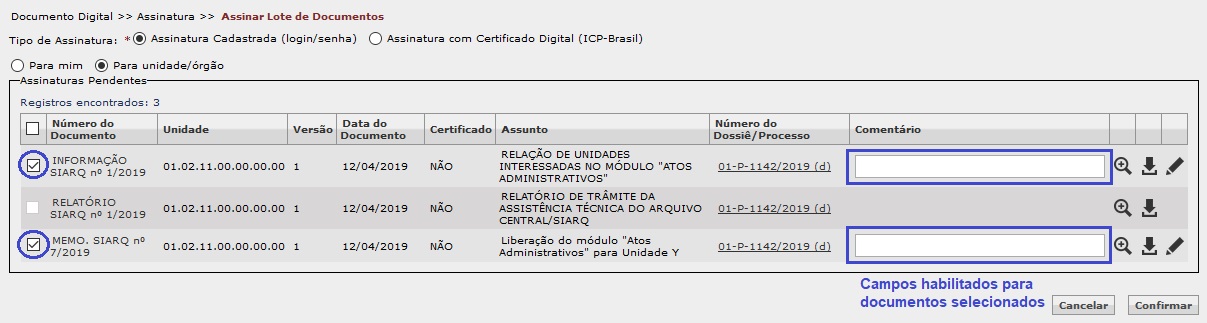
Após seleção dos documentos e preenchimento do campo "Comentário" o usuário deve clicar em "Confirmar" para devolver os documentos. Eles saem da lista de pendência de assinatura e ficam pendentes de correção para a unidade que produziu o documento.
Ao clicar em "Cancelar" o SIGAD interrompe a operação em andamento e retorna para a lista de documentos pendentes de assinatura.
ASSINAR
Após a conferência do conteúdo dos documentos, o usuário deve realizar a assinatura. Ao clicar em "Assinar" o SIGAD habilita os documentos para seleção:

No campo "Cargo/Função" o SIGAD traz as opções de acordo com o cadastro da DGRH em relação ao usuário logado. Caso o usuário precise assinar por um cargo/função que não está na lista, selecionar a opção OUTRO e, no complemento, digitar o nome do cargo/função:
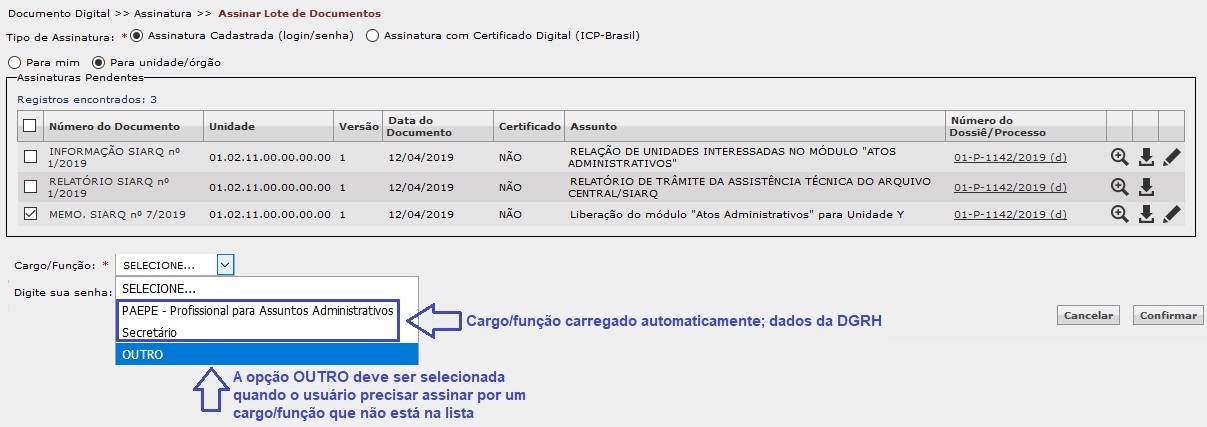

Após informar o "Cargo/Função" e a senha SiSe, clicar em "Confirmar" para concluir as assinaturas. O SIGAD exibirá a mensagem "Documento(s) assinado(s) com sucesso". Caso o usuário tenha assinado apenas um documento, uma janela com o documento assinado será exibido para o usuário. Caso tenha assinado em lote, a seguinte tela de detalhe é exibida:

Ao clicar na lupa o usuário pode conferir sua assinatura:

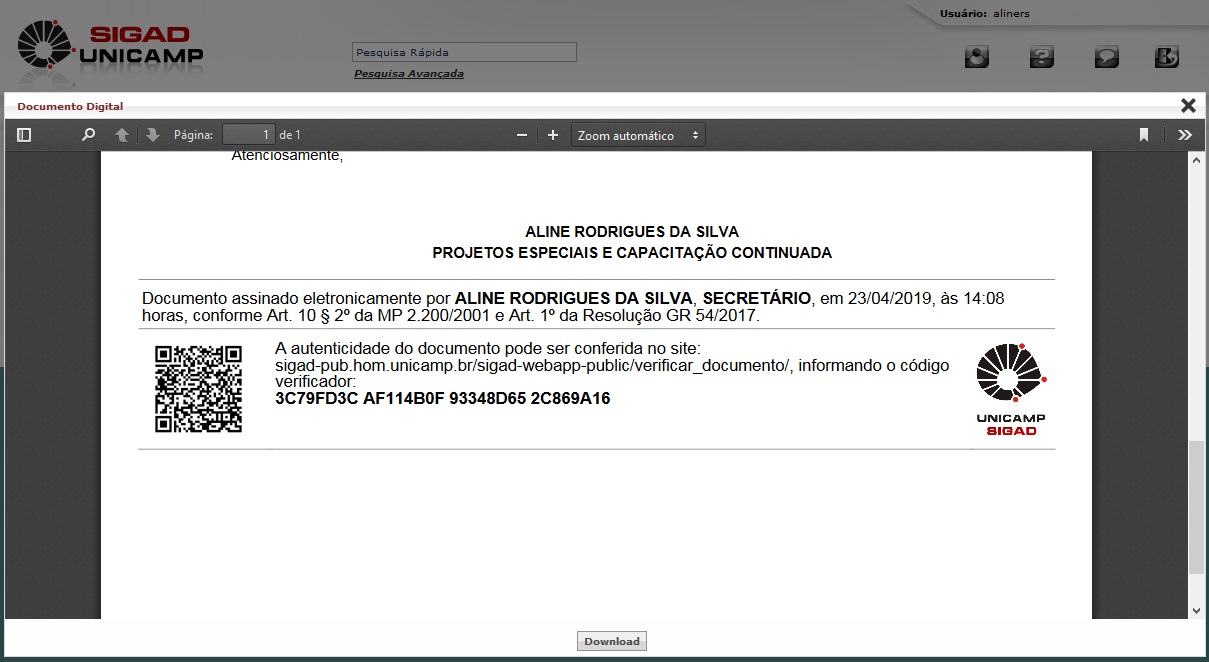
Tanto o QRCode quanto o código verificador ao final do documento são utilizados para verificar a autenticidade do documento. Na página do SIARQ existe uma consulta específica para isso; dentro do SIGAD também é possível fazer essa verificação, consultar Verificar Assinatura para mais informações. Nas duas consultas utiliza-se o código verificador.
Ao fechar essa janela o SIGAD retorna para a tela de detalhe dos documentos assinados. Para retornar à tela de pendência de assinatura, clicar em Voltar:

GERENCIAR ASSINATURAS
Caso o usuário que esteja visualizando o documento pendente de assinatura na unidade/órgão resolva direcioná-lo para um usuário específico, deve-se utilizar o botão "Gerenciar Assinaturas".
Ao clicar no botão "Gerenciar Assinaturas" o SIGAD habilita os documentos para seleção:

No exemplo acima só há pendência de assinatura para o documento RELATÓRIO SIARQ nº 1/2019, mas se houvesse outros documentos na listagem, todos eles estariam habilitados para seleção, pois nese caso não há restrição. Ao selecionar o documento o SIGAD permite seleção de usuário:
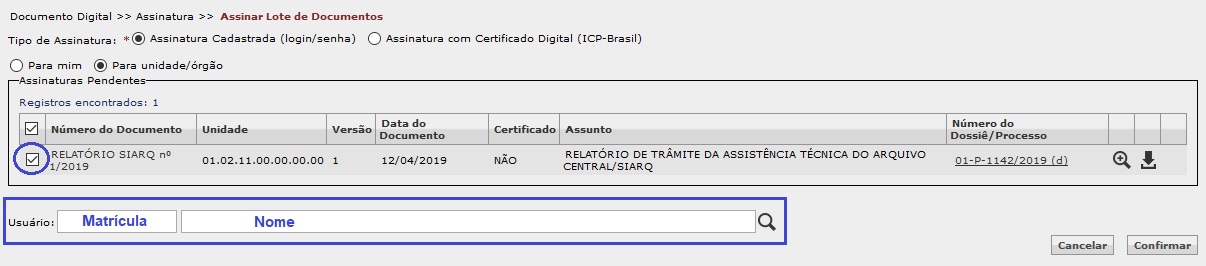
No primeiro campo deve ser informada a matrícula do usuário a ser indicado, caso essa informação seja conhecida. Ao digitar a matrícula e teclar TAB ou Enter, automaticamente o SIGAD adiciona o usuário desejado nesse campo. Caso a matrícula não seja conhecida é possível digitar parte do nome da pessoa no segundo campo e teclar TAB ou Enter; o SIGAD realizará a pesquisa. É possível ainda usar a lupa ao lado do campo, que abre uma janela para a consulta de usuário.

No exemplo acima o usuário logado é "aliners - Aline Rodrigues da Silva" e o documento selecionado foi indicado para a unidade 01.02.11. O usuário aliners, através do botão "Gerenciar Assinaturas", indicou a usuária Janaína Andiara dos Santos para assinar o documento. O usuário indicado deve pertencer à mesma unidade do documento, ou seja, não é possível indicar usuários de qualquer unidade/órgão.
Após seleção do(s) documento(s) e preenchimento do campo "Usuário", clicar em "Confirmar" para efetuar a indicação. Nesse momento o documento sai das pendências da unidade/órgão e fica pendente apenas para o usuário indicado. Para assinar esse documento observar instruções da OPÇÃO "PARA MIM" no começo desta página.
Ao clicar em "Cancelar" o SIGAD interrompe a operação em andamento e retorna para a tela de pendência de assinatura.